Cómo instalar y usar Atoms para crear entornos chroot fácilmente en Fedora Workstation
Los entornos chroot, que han sido una característica de Linux desde hace tiempo, crean un aislamiento para fines de pruebas. Con este aislamiento, puedes estar seguro de que cualquier aplicación que estés probando no tendrá acceso al entorno del sistema, lo que te mantiene a salvo de cualquier efecto adverso de la aplicación.

Tal entorno se puede utilizar con fines de desarrollo o incluso para probar una aplicación de terceros antes de implementarla realmente. Después de todo, no todos los proyectos de desarrollo deben ser confiados a ciegas.
Pero trabajar en entornos chroot era un poco desafiante... hasta ahora. Atoms es una aplicación de GUI que facilita mucho la creación y uso de entornos chroot, para que puedas pasar menos tiempo creando los entornos y más tiempo desarrollando y probando.
Déjame mostrarte cómo instalar y usar Atoms en Fedora Workstation.
Lo que necesitarás para instalar y usar Atoms
Lo único que necesitarás es una instancia en ejecución de Fedora Workstation o cualquier otra distribución de Linux que admita Flatpak.
Cómo instalar Atoms
Inicia sesión en tu escritorio y abre una ventana de terminal. Instala Atoms con el siguiente comando:
 Portainer: Crea equipos restringidos para un desarrollo eficiente
Portainer: Crea equipos restringidos para un desarrollo eficienteflatpak install atoms
Asegúrate de responder "y" a las preguntas y permitir que la instalación se complete.
Cómo usar Atoms
Después de instalar Atoms, encontrarás el lanzador en el menú de tu escritorio. Abre la aplicación para revelar una interfaz muy limpia y fácil de usar (Figura A).
Figura A
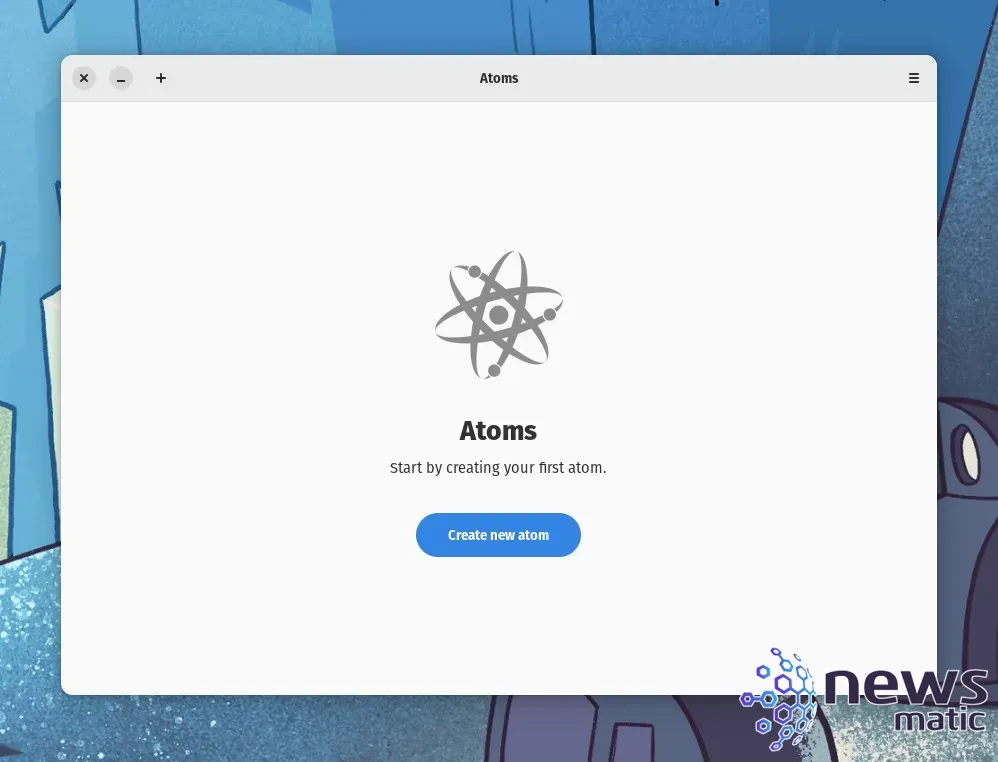
En la ventana resultante (Figura B), debes nombrar el entorno chroot, seleccionar una distribución para el entorno chroot y luego seleccionar una versión para la distribución.
 Las mejores carreras en DevOps y sus salarios
Las mejores carreras en DevOps y sus salariosFigura B
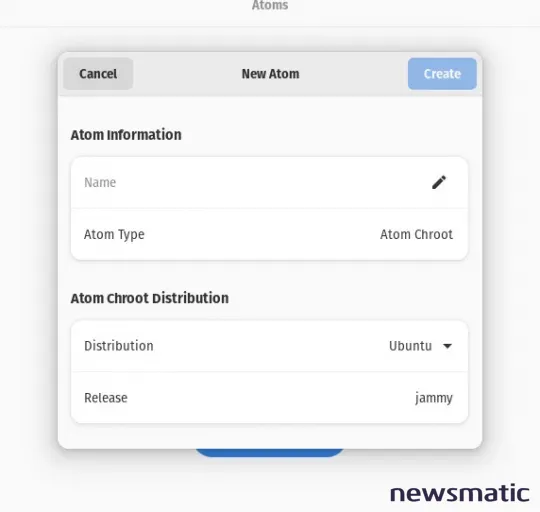
Después de configurar el entorno chroot, haz clic en "Crear" y Atoms creará rápidamente el nuevo entorno. Haz clic en "Cerrar" cuando se te solicite y verás tu nuevo chroot en la lista (Figura C).
Figura C
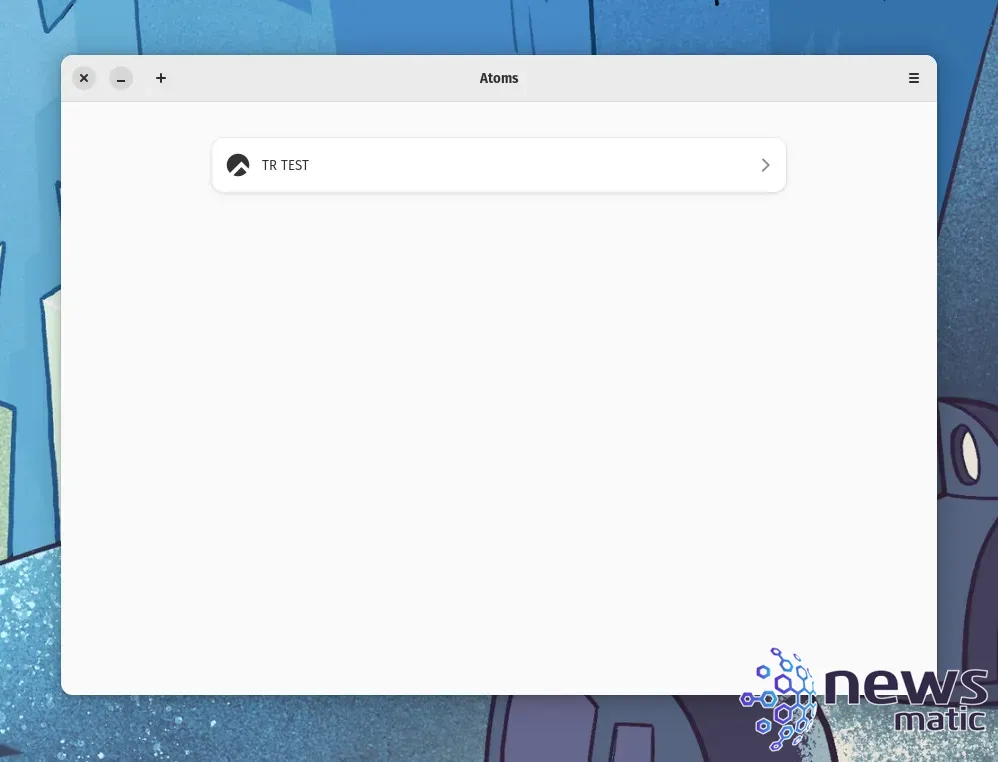
Haz clic en la entrada y verás lo fácil que es navegar por los archivos, elegir puntos de montaje para exponer y acceder a la consola (Figura D).
 Qué es la numeración de versiones en el software y por qué es importante
Qué es la numeración de versiones en el software y por qué es importanteFigura D
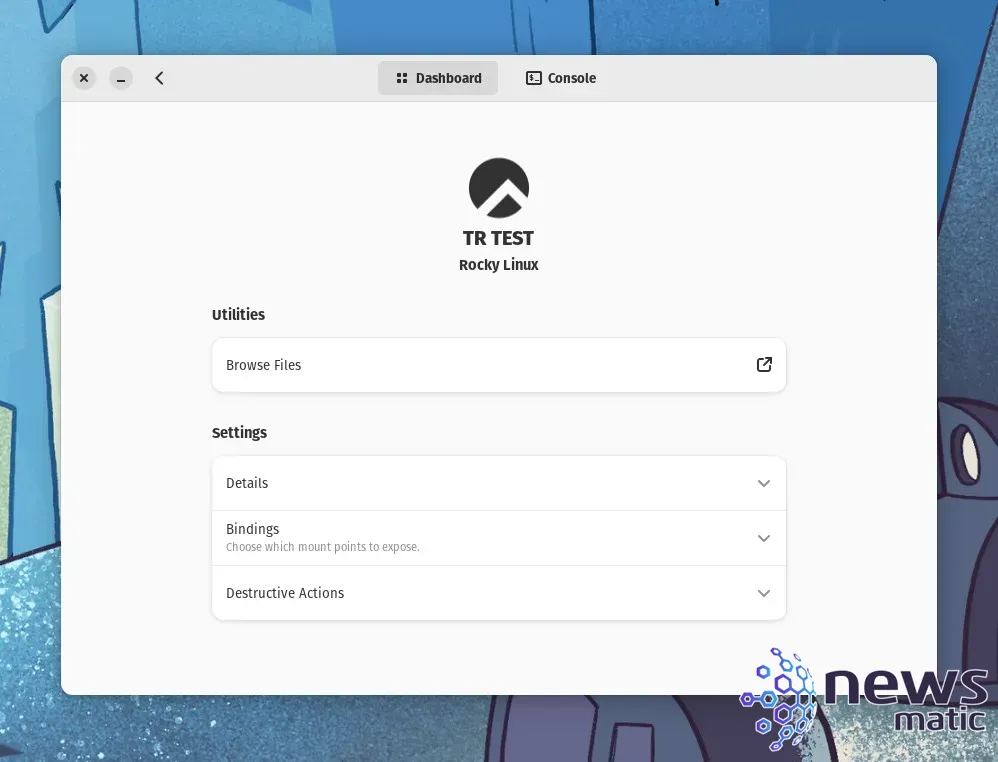
Haz clic en "Consola" y serás transportado de inmediato a la consola raíz del entorno (Figura E).
Figura E
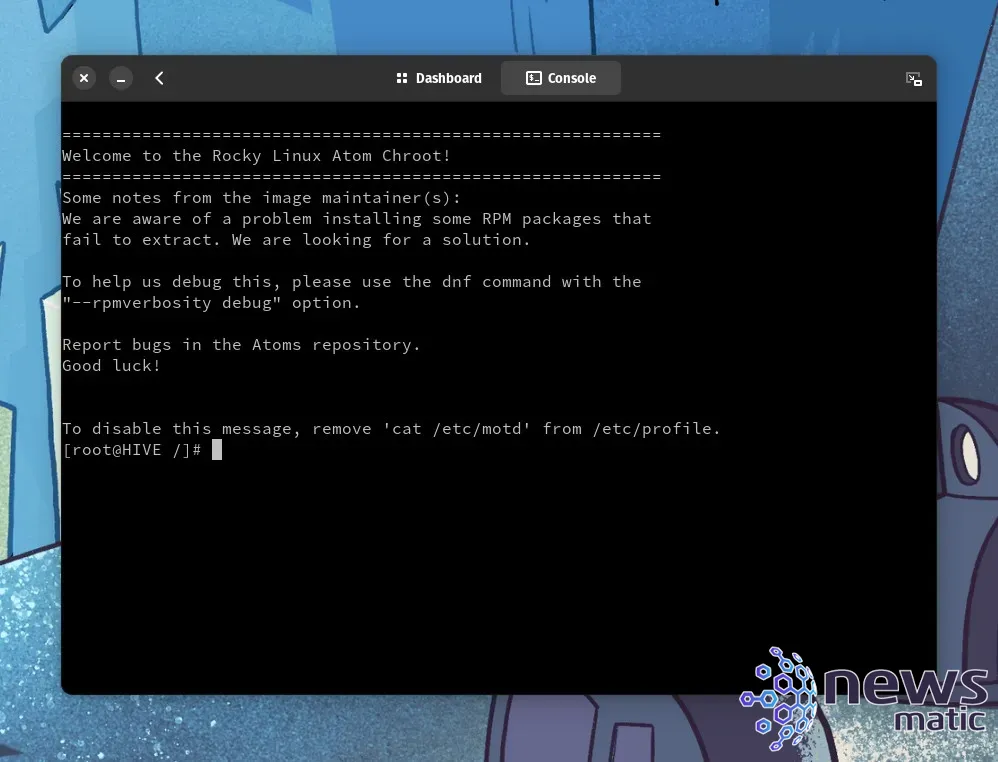
En este punto, puedes comenzar a trabajar y probar las aplicaciones que estás desarrollando. ¡Felicidades! Chroot nunca fue tan fácil.
 Aprende desarrollo seguro de software con este completo paquete de cursos. Ahorra más de $2
Aprende desarrollo seguro de software con este completo paquete de cursos. Ahorra más de $2En Newsmatic nos especializamos en tecnología de vanguardia, contamos con los artículos mas novedosos sobre Desarrollo, allí encontraras muchos artículos similares a Cómo instalar y usar Atoms para crear entornos chroot fácilmente en Fedora Workstation , tenemos lo ultimo en tecnología 2023.

Artículos Relacionados